
ご存じの方も多いかと思いますが、多くの企業で利用されているWord/Excel/PowerpointのWeb版(Microsoft365)が無料で利用可能です。ここでは、その利用手順と、利用可能な代表的なアプリケーションをご紹介します。(2025/1/4)
■利用条件
Microsoft365の利用には、”Microsoftアカウント”を取得する必要があります。(Microsoftアカウントをお持ちでない方は、こちらのページの「無料バージョンのMicrosoft365にサインアップする」から、アカウントを取得します。)
Microsoft365(Word/Excel/Powerpoint…)は、ブラウザーを起動して利用します。Chromeなどのブラウザーでも利用可能ですが、Microsoft製のEdgeでの利用が推奨です。
無料版のMicrosoft365では、アプリケーション個々に利用制限が設けられていますが、ご家庭での一般的な使い方でしたら、さほど困ることはないくらいに機能は充実しています。
■起動手順
①Edgeを起動し、左上に表示されるドット状のアイコン(”ハンバーガーメニュー”と呼びます)をクリックします。(下図)
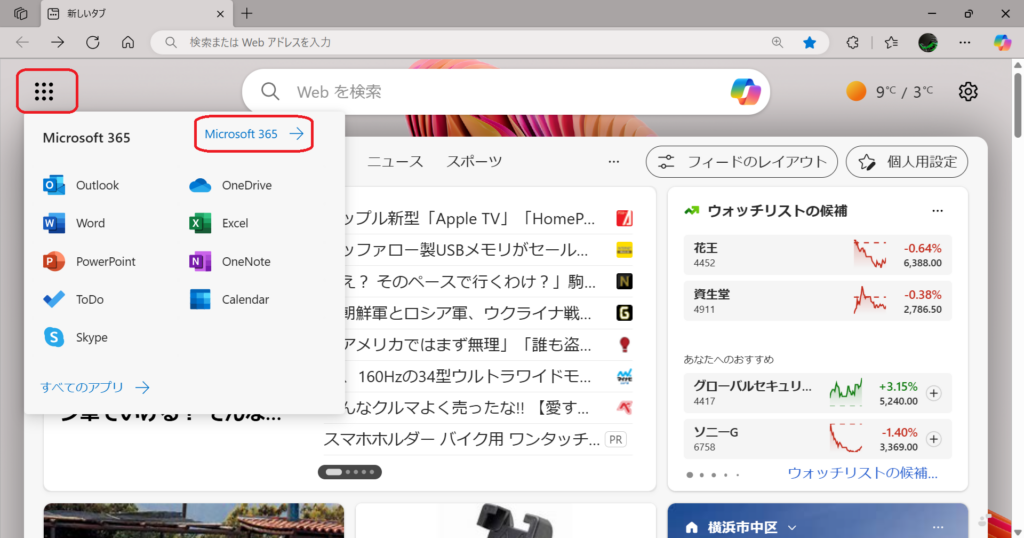
②Microsoft365にサインインします。「既にMicrosoftアカウントをお持ちの場合は、こちらからサインインしてください」をクリックします。(下図)
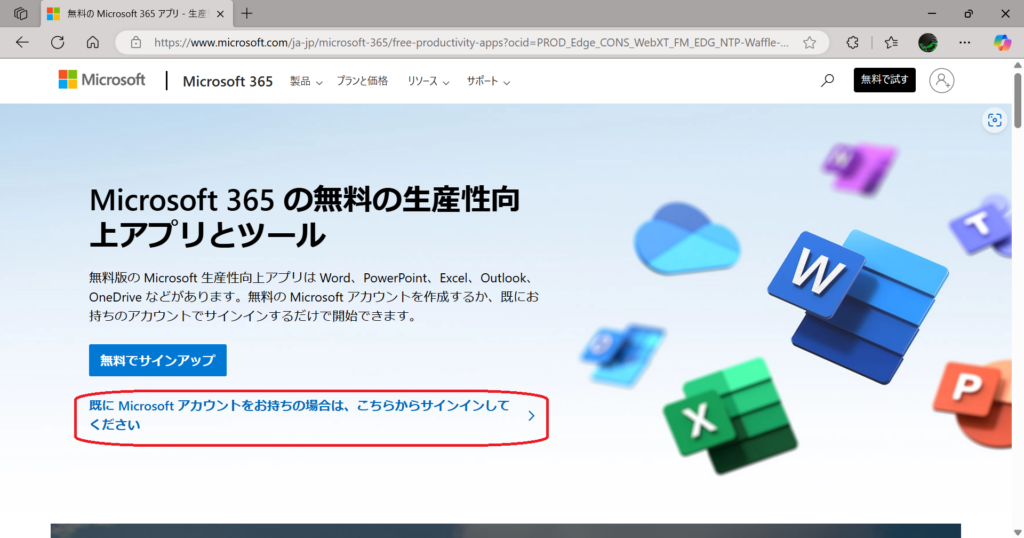
③アカウント(メールアドレス)、パスワードを入力します。
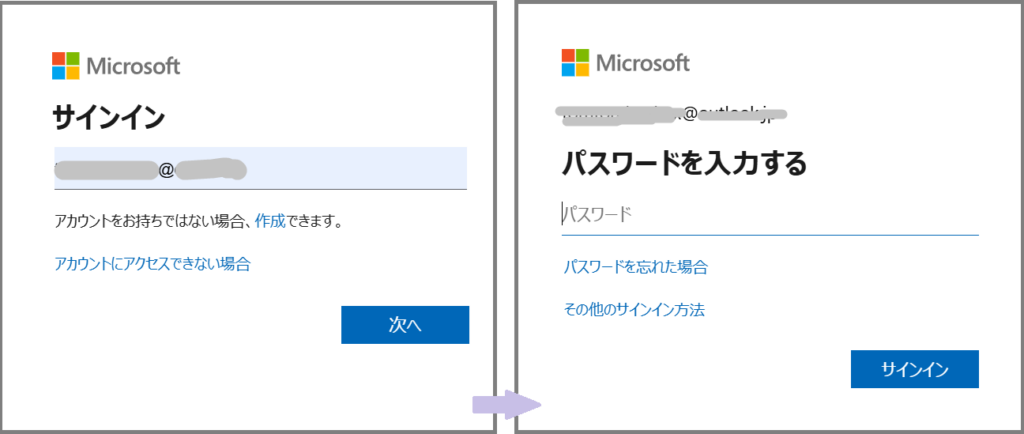
④利用可能なアプリケーションをすべて表示します。画面左側の「アプリ」アイコンをクリックします。
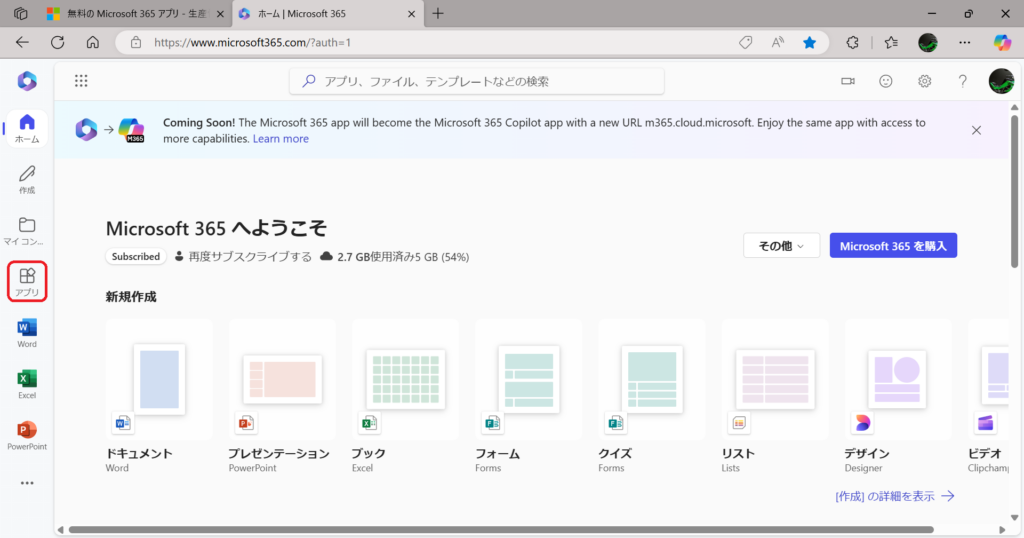
⑤Microsoft365で利用可能なすべてのアプリケーションが表示されました。(下図)
利用したいアプリケーションアイコンをクリックすると、各アプリがWeb上に表示されます。
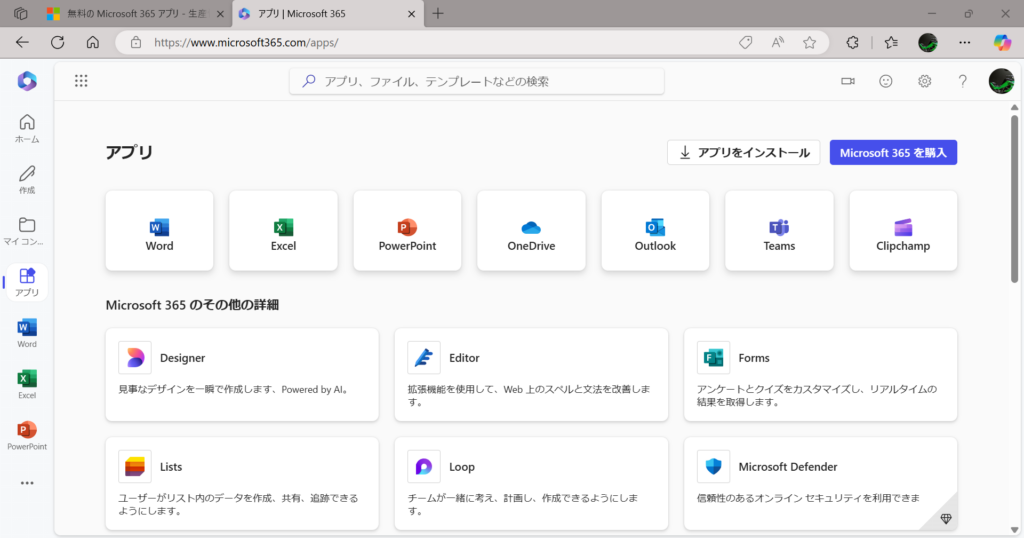
■代表的なアプリケーション
Microsoft365では、Word/Excel/PowerPointに加えて、動画編集やWebアンケートを簡単操作で作成・公開するツールなど、さまざまなアプリケーションが無料で利用可能です。ここでは代表的なアプリケーションをご紹介します。
| Word | ワープロ機能 | |
| Excel | 表計算機能。マクロは利用できません。 | |
| PowerPoint | プレゼンテーション資料作成 | |
| OneDrive | ||
| Outlook | Microsoft365アカウントのメール送受信、スケジュール管理、連絡先管理が可能 | |
| Teams | Microsoft365アカウント同士で、チャット、Teams会議が可能 | |
| Clipchamp | 動画の編集 | |
| Forms | Webアンケート(200件まで)の作成・公開・結果収集が可能 | |
| OneNote | 個人用のデジタルノートが作成可能。作成した情報はスマホでも参照・編集可能 | |
| ToDo | タスクの管理 | |
| Power Automate | 簡易なRPA機能を利用可能 | |
| Designer | AIが画像を生成します |